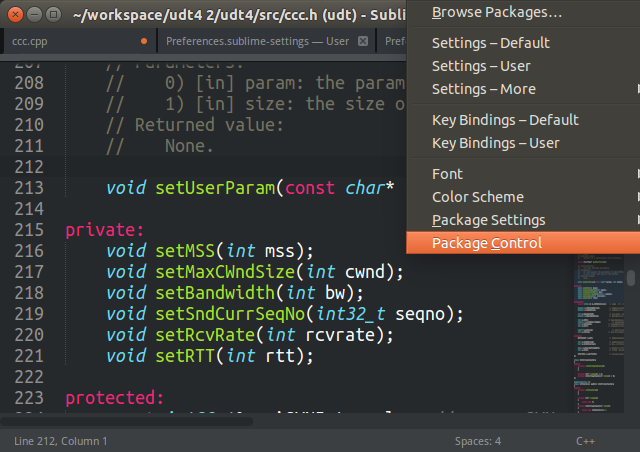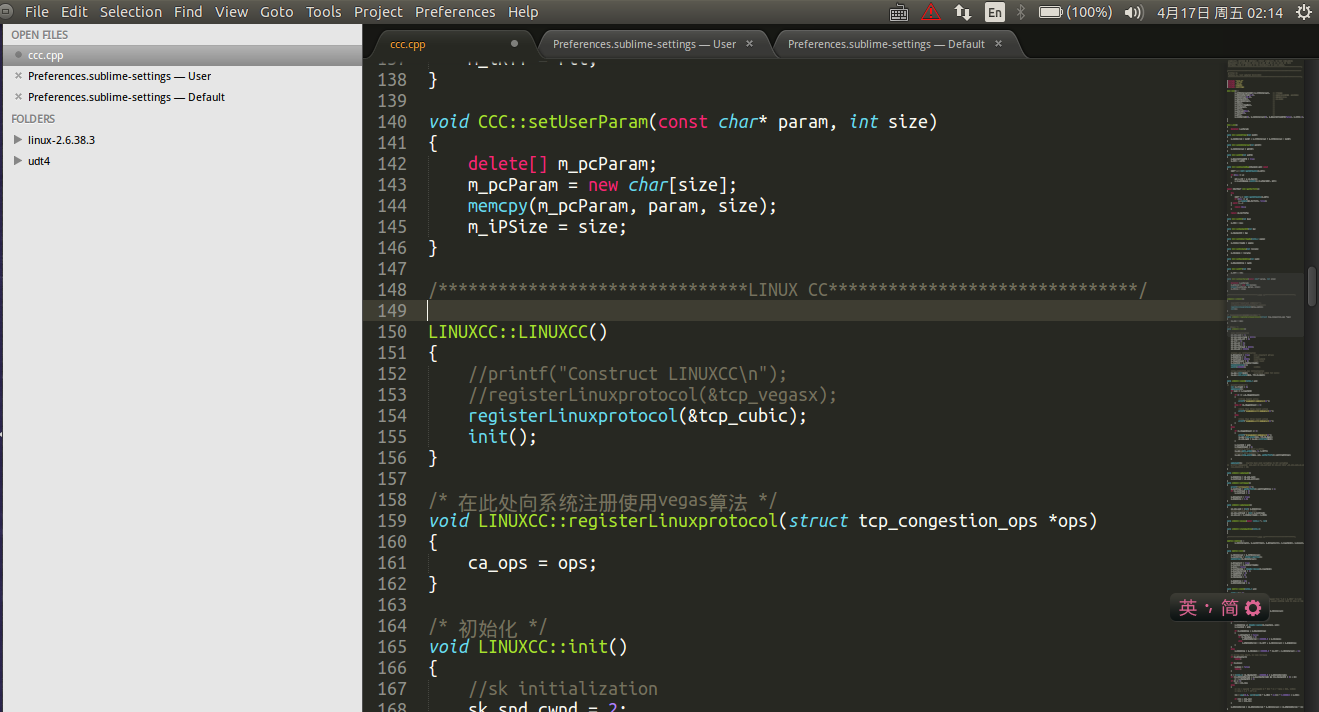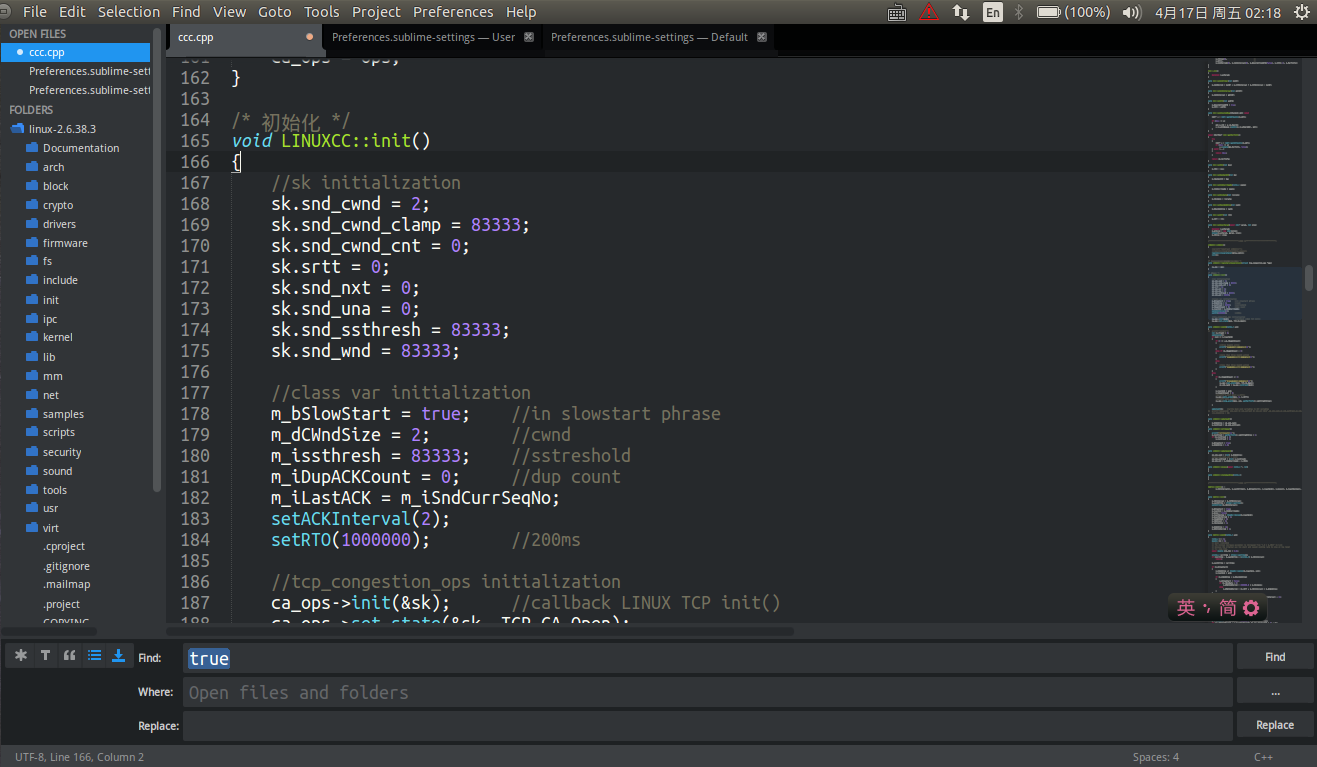|
以前经常用Notepad++,最近因为需要长期在Linux环境下进行C开发,就使用了sublime Text 2,这里就不介绍基本的了主要针对我使用的经验中进行一些总结. 1.pacage control安装这个应该是一个必须的选项了,使用这个插件可以很方便的管理其他的插件.安装很简单:
Sublime Text 2
import urllib2,os,hashlib; h = 'eb2297e1a458f27d836c04bb0cbaf282' + 'd0e7a3098092775ccb37ca9d6b2e4b7d'; pf = 'Package Control.sublime-package'; ipp = sublime.installed_packages_path(); os.makedirs( ipp ) if not os.path.exists(ipp) else None; urllib2.install_opener( urllib2.build_opener( urllib2.ProxyHandler()) ); by = urllib2.urlopen( 'http://packagecontrol.io/' + pf.replace(' ', '%20')).read(); dh = hashlib.sha256(by).hexdigest(); open( os.path.join( ipp, pf), 'wb' ).write(by) if dh == h else None; print('Error validating download (got %s instead of %s), please try manual install' % (dh, h) if dh != h else 'Please restart Sublime Text to finish installation')
Sublime Text 3
import urllib.request,os,hashlib; h = 'eb2297e1a458f27d836c04bb0cbaf282' + 'd0e7a3098092775ccb37ca9d6b2e4b7d'; pf = 'Package Control.sublime-package'; ipp = sublime.installed_packages_path(); urllib.request.install_opener( urllib.request.build_opener( urllib.request.ProxyHandler()) ); by = urllib.request.urlopen( 'http://packagecontrol.io/' + pf.replace(' ', '%20')).read(); dh = hashlib.sha256(by).hexdigest(); print('Error validating download (got %s instead of %s), please try manual install' % (dh, h)) if dh != h else open(os.path.join( ipp, pf), 'wb' ).write(by)
如果安装成功则可以看到Package Control就说明安装成功了!
2.中文支持Sublime Text支持UTF-8编码,要支持中文的话需要安装一个插件 ctr+shift+p输入pci,然后输入ConvertToUTF8,下载安装就可以了.
3.等宽字体设置和光标我使用的是Ubuntu,习惯使用Ubuntu Mono Preferences->Setting-User 编辑:
["caret_style": "phase",
"font_face": "Ubuntu Mono",
"font_size": 15.0,
"highlight_line": true,
"highlight_modified_tabs": true
]
"caret_style": "phase":柔化光标 "font_face": "Ubuntu Mono":设置字体 "highlight_line": true:高亮选中行 "highlight_modified_tabs": 高亮编辑中的文件选项卡
4.设置主题当显示文件目录树(ctr+k,ctr+b)的时候左边默认是白色的,感觉很不协调.我选用了另一个不错的主题Theme-Flatland: 这个主题可以用包管理器下载安装
图2 默认的目录树主题
图3 Theme-Flatland主题 然后配置一下就ok
"theme": "Flatland Dark.sublime-theme",
"color_scheme": "Packages/Theme - Flatland/Flatland Monokai.tmTheme",
"flatland_sidebar_tree_small" : true,
5.中文输入法这个是很严重的,再ubutu下使用搜狗输入法是无法输入中文的,需要自己编译共享库。 我的sublime 安装目录在/opt/sublime_text_2 首先需要下载gtk的lib文件
sudo apt-get install libgtk2.0-dev
然后编辑文件:sublime_imfix.c
#include <gtk/gtkimcontext.h>
void gtk_im_context_set_client_window (GtkIMContext *context, GdkWindow *window)
{
GtkIMContextClass *klass;
g_return_if_fail (GTK_IS_IM_CONTEXT (context));
klass = GTK_IM_CONTEXT_GET_CLASS (context);
if (klass->set_client_window)
klass->set_client_window (context, window);
g_object_set_data(G_OBJECT(context),"window",window);
if(!GDK_IS_WINDOW (window))
return;
int width = gdk_window_get_width(window);
int height = gdk_window_get_height(window);
if(width != 0 && height !=0)
gtk_im_context_focus_in(context);
}
然后编译
gcc -shared -o libsublime-imfix.so sublime_imfix.c `pkg-config --libs --cflags gtk+-2.0` -fPIC
成功的话就会出现libsublime-imfix.so文件
然后将这个文件移动到sublime安装目录下,我的在/opt/sublime_text_2
sudo mv libsublime-imfix.so /opt/sublime_text_2/
编辑/usr/bin/subl文件,这是一个shell脚本 内容如下,个别地方按照自己的情况编写:
#!/bin/bash
LD_PRELOAD=/opt/sublime_text_2/libsublime-imfix.so exec /opt/sublime_text_2/sublime_text "$@"
然后执行脚本 subl 现在就可以再sublime里面输入中文了。 本文参考了:1.https://packagecontrol.io/installation#st3 包管理器官网 2. http://www.linuxeden.com/html/softuse/20130726/141753.html 一份不错的操作教程 3. http://jingyan.baidu.com/article/f3ad7d0ff8731609c3345b3b.html 解决中文输入法问题 4.http://www.cnblogs.com/figure9/p/sublime-text-complete-guide.html#3164492 一份不错的操作教程 (责任编辑:IT) |